Opis ekranu startowego w Edytorze Browserów: Różnice pomiędzy wersjami
Z Motława
Plaskowski (dyskusja | edycje) (Utworzył nową stronę „Po zalogowaniu do aplikacji otwiera się lista wszystkich browserów: <center>Plik:EdytorBrowserów_1.jpg</center> W tym widoku możemy dokonać następujących c…”) |
Plaskowski (dyskusja | edycje) |
||
| (Nie pokazano 9 pośrednich wersji utworzonych przez tego samego użytkownika) | |||
| Linia 1: | Linia 1: | ||
Po zalogowaniu do aplikacji otwiera się lista wszystkich browserów: | Po zalogowaniu do aplikacji otwiera się lista wszystkich browserów: | ||
| − | <center>[[Plik:EdytorBrowserów_1.jpg]]</center> | + | <center>[[Plik:EdytorBrowserów_1.jpg |1024px]]</center> |
| − | + | Przy każdym browserze mamy następujące przyciski: | |
| − | * | + | * [[Zarządzanie browserem | Wybierz]] -'' wchodzimy w zarządzanie tym browserem, po wybraniu tej opcji mamy możliwość zmiany Sekcji, Kolumn, Filtrów, Parametrów, Wymiarów oraz Sql'ek związanych z tym browserem.'' |
| − | + | ||
| − | + | ||
| − | * | + | * Kopiuj - ''Duplikuje nagłówek browsera'' |
| − | + | * Edytuj - ''Edycja nagłówka browsera'' | |
| − | + | * Usuń - ''oznacza nagłówek browsera jako usunięty'' | |
| − | + | * ZNISZCZ - ''Usuwa'' '''całkowicie''' '' browser z bazy wraz ze wszystkimi obiektami potomnymi'' | |
| − | + | * Klonuj - ''Klonuje wybrany browser wraz ze wszystkimi obiektami potomnymi'' | |
| − | ''' | + | * [[ Dystrybucja browsera| Dystrybucja]] - ''Pozwala na utworzenie browsera w innej bazie danych'' |
| − | + | ||
| − | + | ||
| + | Dodatkowo z prawej strony znajdują się odnośniki do [[Zarządzanie drzewami aplikacji | zarządzania drzewami aplikacji]] i [[Tworzenie i edycja styli|zarządzania stylami]]. | ||
[[Kategoria: Motława]] | [[Kategoria: Motława]] | ||
[[Kategoria: Edytor Browserów]] | [[Kategoria: Edytor Browserów]] | ||
[[Kategoria: Aplikacje Webowe]] | [[Kategoria: Aplikacje Webowe]] | ||
Aktualna wersja na dzień 11:06, 13 sty 2015
Po zalogowaniu do aplikacji otwiera się lista wszystkich browserów:
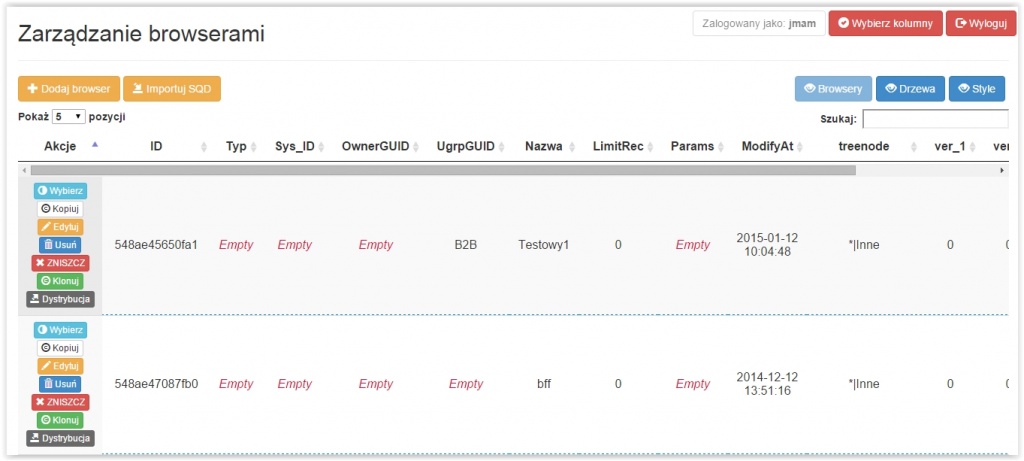
Przy każdym browserze mamy następujące przyciski:
- Wybierz - wchodzimy w zarządzanie tym browserem, po wybraniu tej opcji mamy możliwość zmiany Sekcji, Kolumn, Filtrów, Parametrów, Wymiarów oraz Sql'ek związanych z tym browserem.
- Kopiuj - Duplikuje nagłówek browsera
- Edytuj - Edycja nagłówka browsera
- Usuń - oznacza nagłówek browsera jako usunięty
- ZNISZCZ - Usuwa całkowicie browser z bazy wraz ze wszystkimi obiektami potomnymi
- Klonuj - Klonuje wybrany browser wraz ze wszystkimi obiektami potomnymi
- Dystrybucja - Pozwala na utworzenie browsera w innej bazie danych
Dodatkowo z prawej strony znajdują się odnośniki do zarządzania drzewami aplikacji i zarządzania stylami.